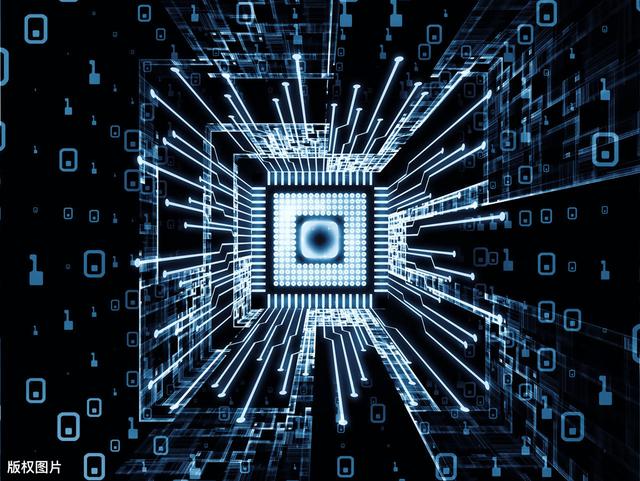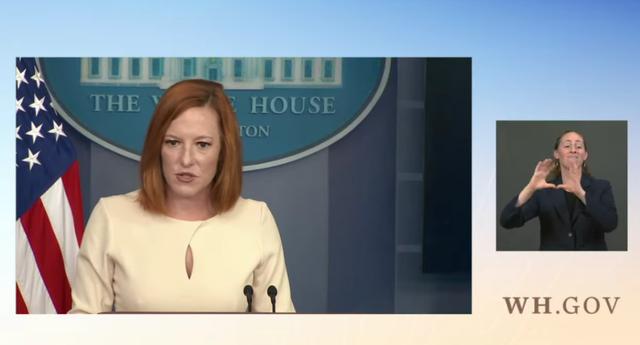solidworks怎么画平面螺旋线(用SolidWorks螺旋线画这个图)




建模过程
1.在【前视基准面】画草图。(两个圆弧的圆心与原点水平几何关系)

1-1.两个切点并不重合,距离360是外侧圆弧的切点。

2.【旋转】。

3.在【上视基准面】画圆。(显示上一步的草图)

4.【螺旋线】螺距:360 ,圈数:1.2圈 ,起始角度:90度(在前视基准面上) 。

5.在【前视基准面】画一个矩形。

6.【扫描】去掉:合并结果。

7.【使用曲面切除】选择上视基准面。

8.【等距曲面】选中内侧两个面,距离:0 。

8-1.顶端内侧的圆弧面不好选择,可以在外侧面上:右键——【选择其他】。

8-2.就可以选中内侧圆弧面了。

9.【使用曲面切除】。


10.在【前视基准面】草绘,转换实体引用。(显示草图1)

10-1.顶端和底部的圆弧都要剪裁干净。

11.【曲面旋转】。

12.【使用曲面切除】。

13.【删除/保留实体】删除旋转曲面。


14.【镜像——实体】镜像面:前视基准面 。

15.【圆周阵列——实体】方向:圆边线 ;数量:3个 。

16.【组合】。

17.测量体积:585411.91 ,有误差。

18.完成。


19.用KeyShot简单渲染一下:

免责声明:本文仅代表文章作者的个人观点,与本站无关。其原创性、真实性以及文中陈述文字和内容未经本站证实,对本文以及其中全部或者部分内容文字的真实性、完整性和原创性本站不作任何保证或承诺,请读者仅作参考,并自行核实相关内容。文章投诉邮箱:anhduc.ph@yahoo.com